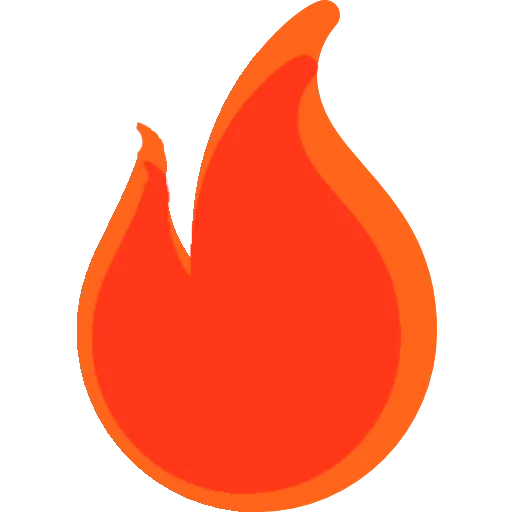Thêm nhạc và video vào trạng thái WhatsApp: Hướng dẫn từng bước
Quảng cáo
WhatsApp đã cách mạng hóa cách chúng ta giao tiếp và các tính năng trạng thái của ứng dụng này là một cách thú vị để chia sẻ khoảnh khắc với bạn bè và gia đình.
Nếu bạn muốn làm cho trạng thái của mình thú vị hơn bằng cách thêm nhạc và video, bạn đã đến đúng nơi!
Quảng cáo
Trong hướng dẫn từng bước này, chúng tôi sẽ chỉ cho bạn cách bạn có thể dễ dàng đưa nhạc và video lên trạng thái WhatsApp của mình.
Quảng cáo
Bước 1: Cập nhật WhatsApp:
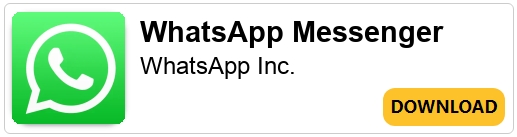
Đảm bảo bạn đang sử dụng phiên bản WhatsApp mới nhất trên thiết bị của mình.
Các bản cập nhật thường xuyên bao gồm cải tiến hiệu suất và các tính năng mới, có thể đảm bảo trải nghiệm mượt mà hơn khi thêm nhạc và video vào trạng thái của bạn.
Bước 2: Mở WhatsApp và trạng thái truy cập
Mở WhatsApp trên thiết bị của bạn và nhấn vào tab “Trạng thái” ở đầu màn hình. Bạn sẽ được chuyển đến phần trạng thái.
Bước 3: Quay video hoặc chọn video từ Thư viện
Giờ đây, bạn có thể chọn giữa hai tùy chọn: quay video ngay lúc đó bằng cách nhấn vào biểu tượng máy ảnh ở góc dưới cùng bên phải hoặc chọn video từ thư viện của bạn bằng cách nhấn vào biểu tượng thư viện ở góc dưới cùng bên trái.
Bước 4: Chỉnh sửa video của bạn
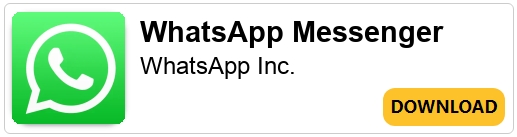
Nếu bạn chọn chọn video từ thư viện, bạn sẽ có cơ hội chỉnh sửa video đó trước khi chia sẻ. Cắt video, thêm bộ lọc hoặc thực hiện các chỉnh sửa khác theo ý muốn.
Bước 5: Thêm nhạc
Để thêm nhạc vào video của bạn, hãy nhấn vào biểu tượng nốt nhạc ở đầu màn hình. Bạn có thể chọn một bài hát từ thư viện nhạc của mình hoặc chọn một trong những bài hát do WhatsApp cung cấp.
Bước 6: Tùy chỉnh trạng thái của bạn
Sau khi thêm nhạc, bạn có thể tùy chỉnh trạng thái của mình hơn nữa.
Viết chú thích sáng tạo, thêm biểu tượng cảm xúc và chọn người có thể xem trạng thái của bạn (nếu bạn muốn).
Bước 7: Xuất bản trạng thái của bạn
Cuối cùng, hãy nhấn vào nút “Gửi” để xuất bản trạng thái. Nó sẽ hiển thị với các liên hệ của bạn trong 24 giờ và sẽ tự động biến mất sau khoảng thời gian đó.
Lời khuyên bổ sung:
- Đảm bảo nhạc bạn muốn sử dụng không vi phạm bản quyền.
- Sử dụng âm nhạc bổ sung cho nội dung video của bạn để tạo ra trải nghiệm sống động hơn.
- Hãy nhớ tôn trọng quyền riêng tư và bản quyền của người khác khi chia sẻ video.
Bây giờ bạn đã biết cách thêm nhạc và video vào trạng thái WhatsApp của mình, hãy tận dụng cơ hội để làm cho các cập nhật của bạn trở nên thú vị và hấp dẫn hơn nữa.
Hãy vui vẻ chia sẻ những khoảnh khắc đặc biệt với bạn bè và gia đình của bạn một cách độc đáo và sáng tạo!